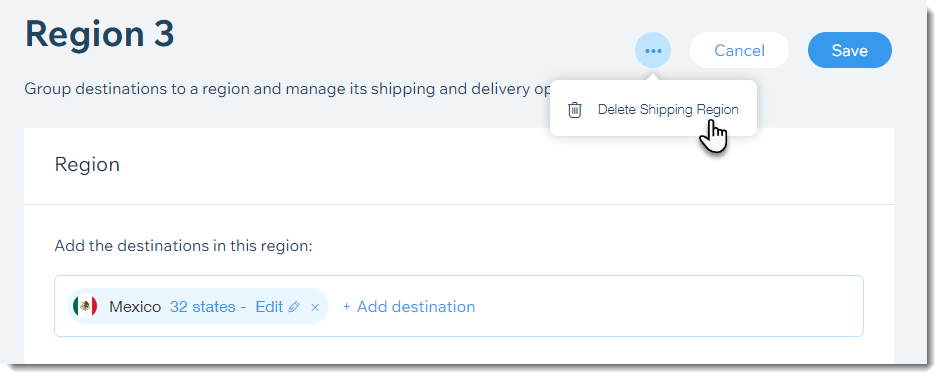Wix Boutique : Supprimer ou désactiver une règle d'expédition
2 min
Dans cet article
- Désactiver une règle d'expédition
- Supprimer une règle d'expédition
Important :
Cet article fait référence à la version précédente de la page d'expédition de Wix Boutique.
Si vous n'avez pas besoin d'une règle d'expédition particulière, vous pouvez la désactiver temporairement ou la supprimer définitivement.
Important :
- Si vous désactivez ou supprimez toutes les règles d'expédition, les clients ne peuvent pas effectuer d'achats en boutique.
- Si vous désactivez ou supprimez toutes les règles d'expédition qui s'appliquent à une destination spécifique (et qui n'ont pas de région « reste du monde »), les clients de cette région ne peuvent pas effectuer d'achats en boutique.
- Si vous ne trouvez pas la région de livraison dont vous avez besoin, contactez-nous et indiquez-nous quelle région est manquante.
Désactiver une règle d'expédition
- Accédez à Expédition et traitement dans le tableau de bord de votre site.
- Cliquez sur le curseur à côté du pays concerné pour désactiver la règle d'expédition.
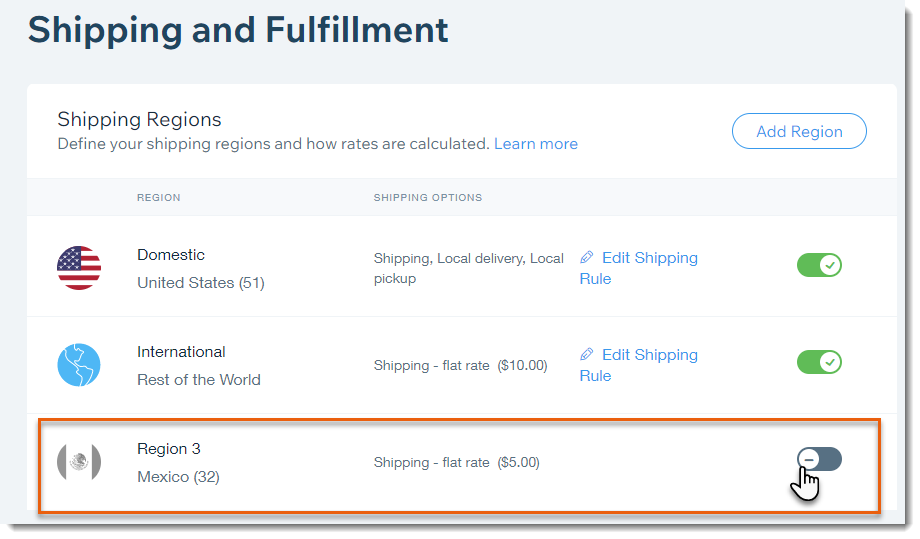
Supprimer une règle d'expédition
- Accédez à Expédition et traitement dans le tableau de bord de votre site.
- Cliquez sur la règle que vous souhaitez supprimer.
- Cliquez sur l'icône Plus d'actions
 en haut à droite.
en haut à droite. - Cliquez sur Supprimer la région d'expédition .
- Cliquez sur supprimer pour confirmer.